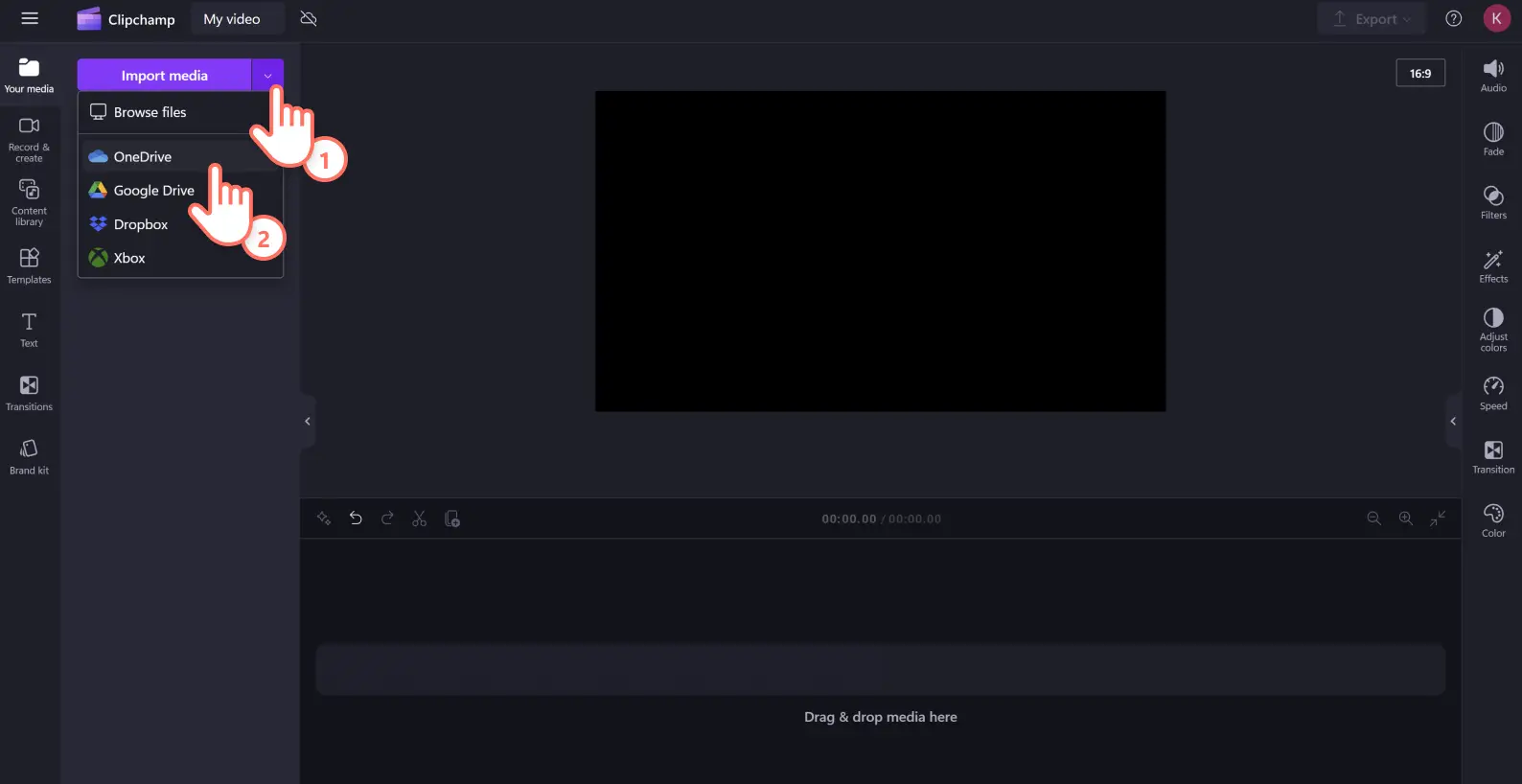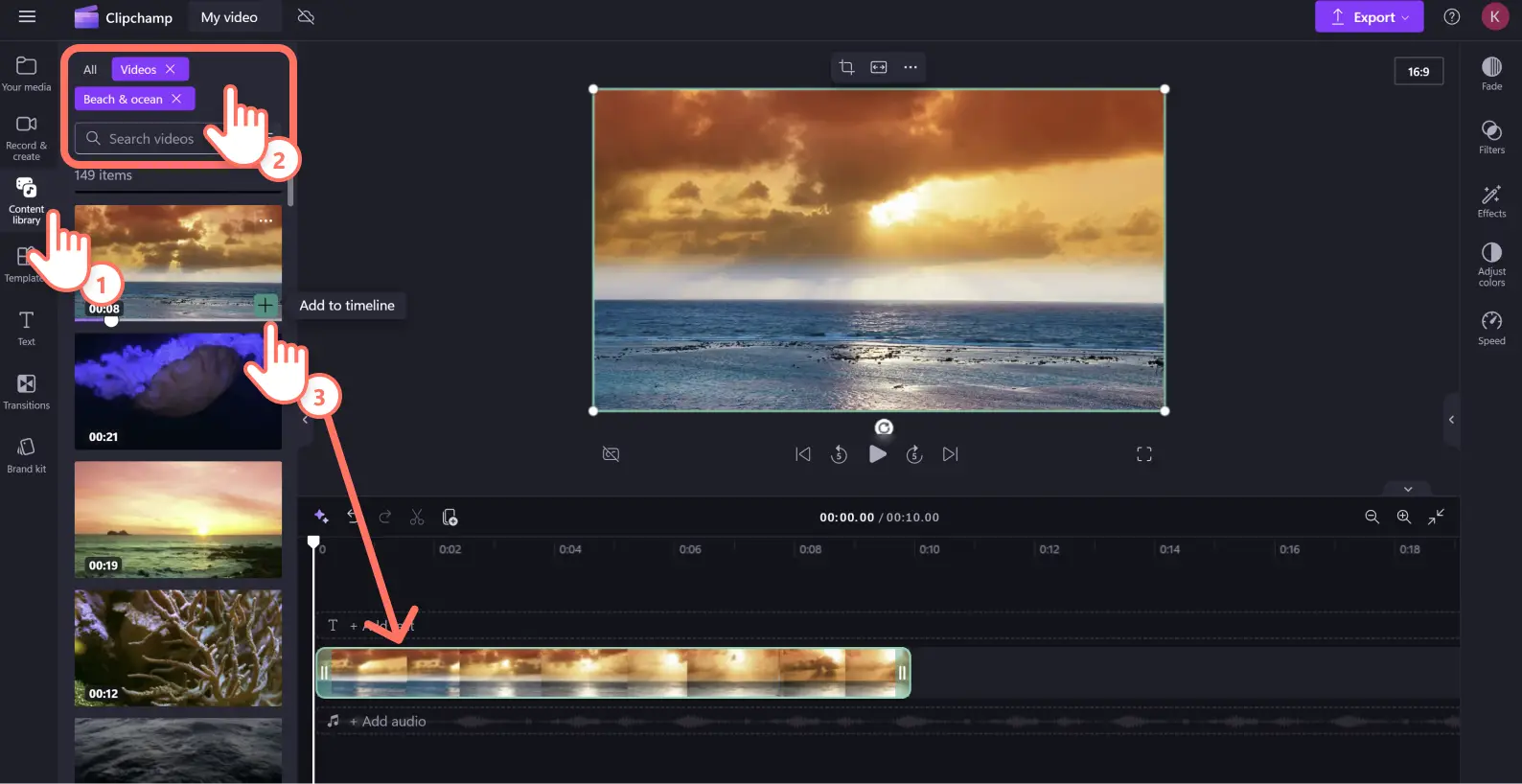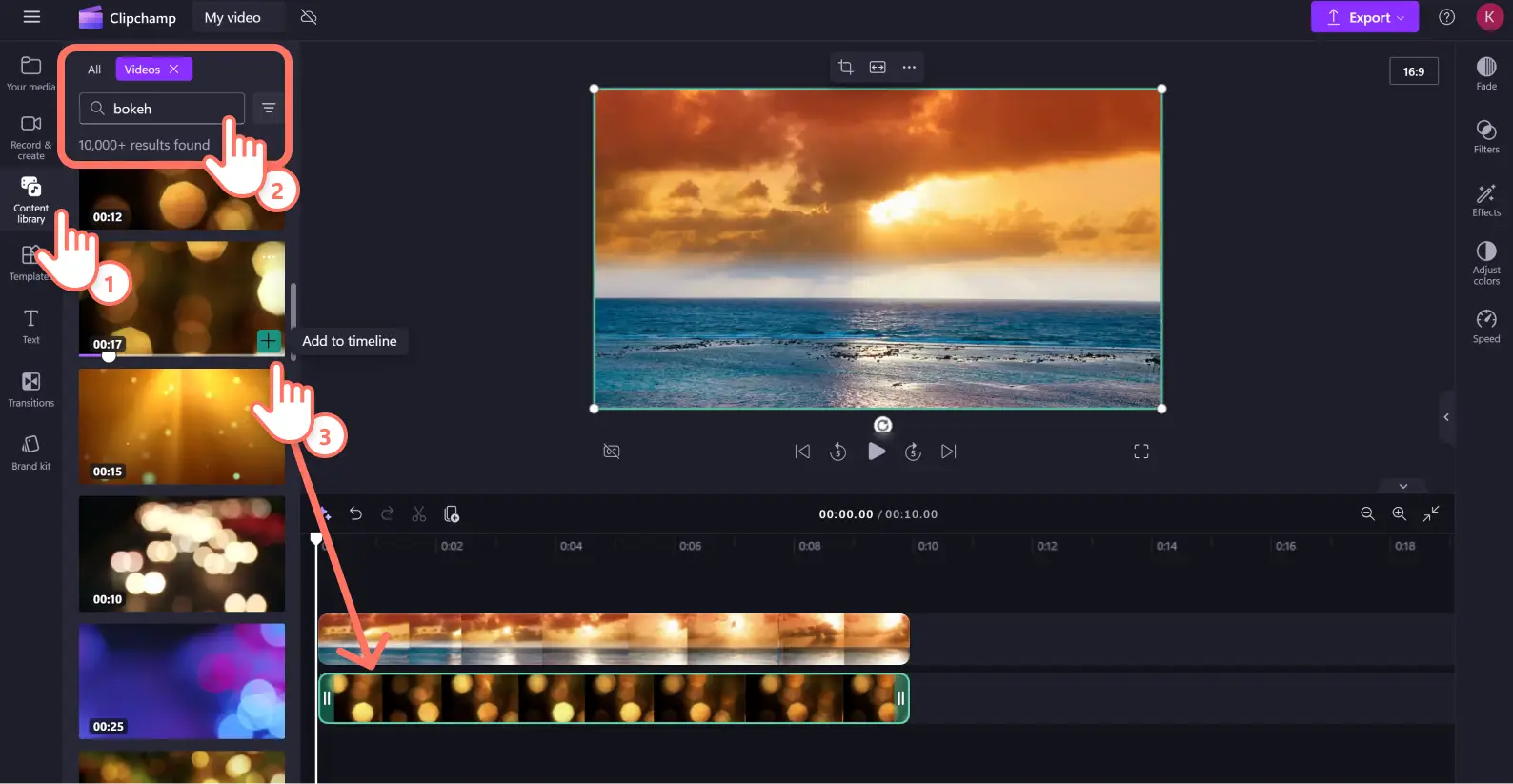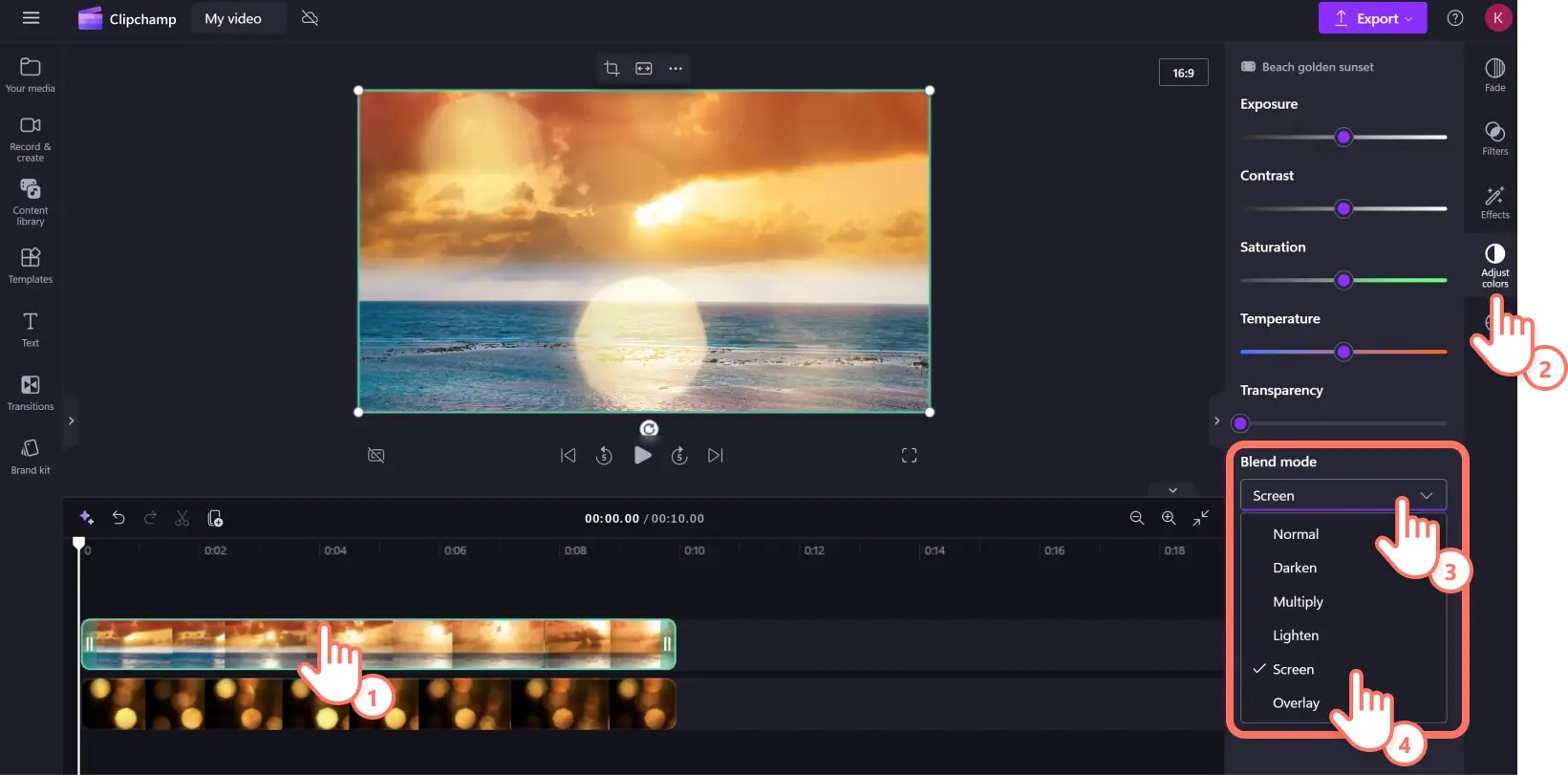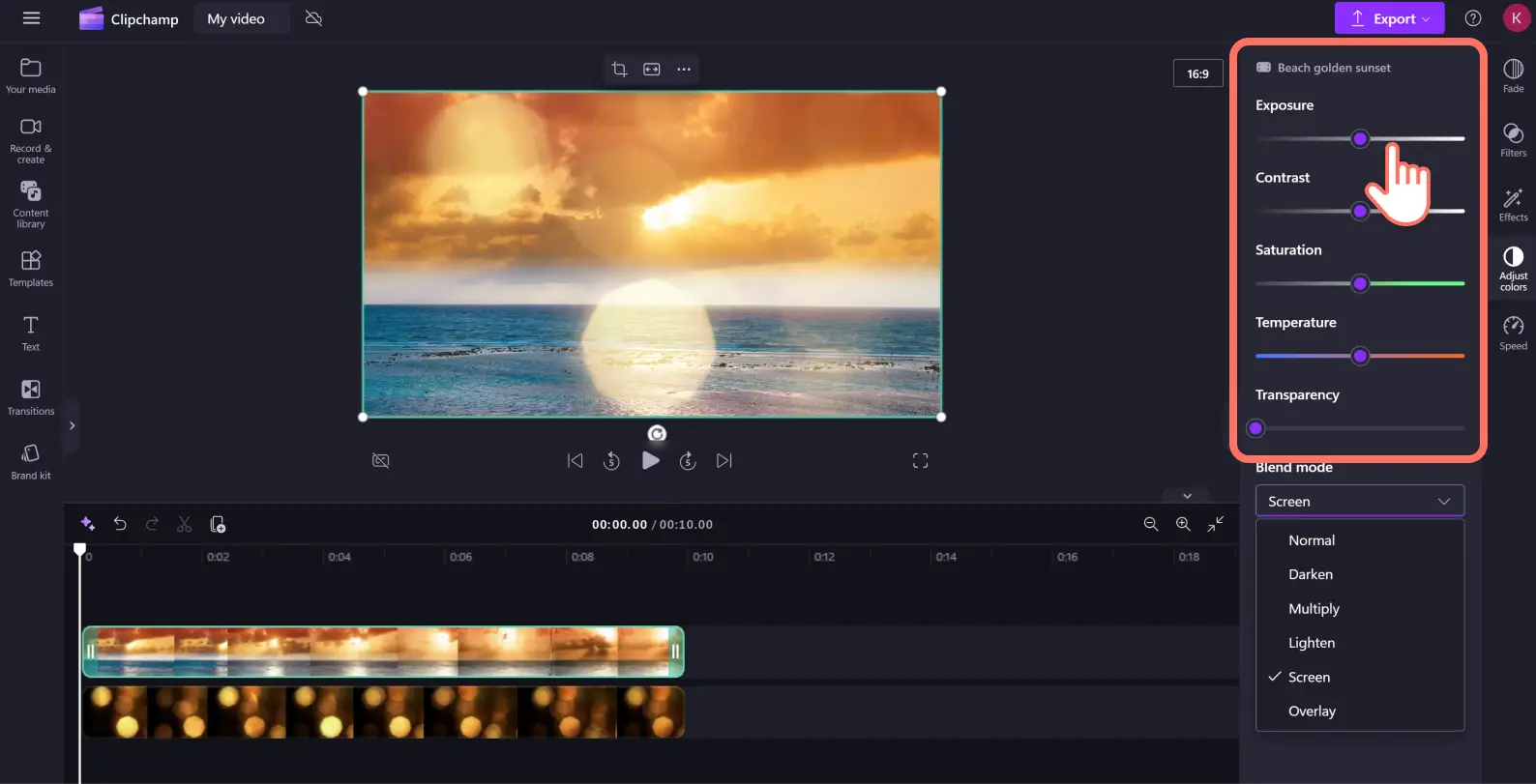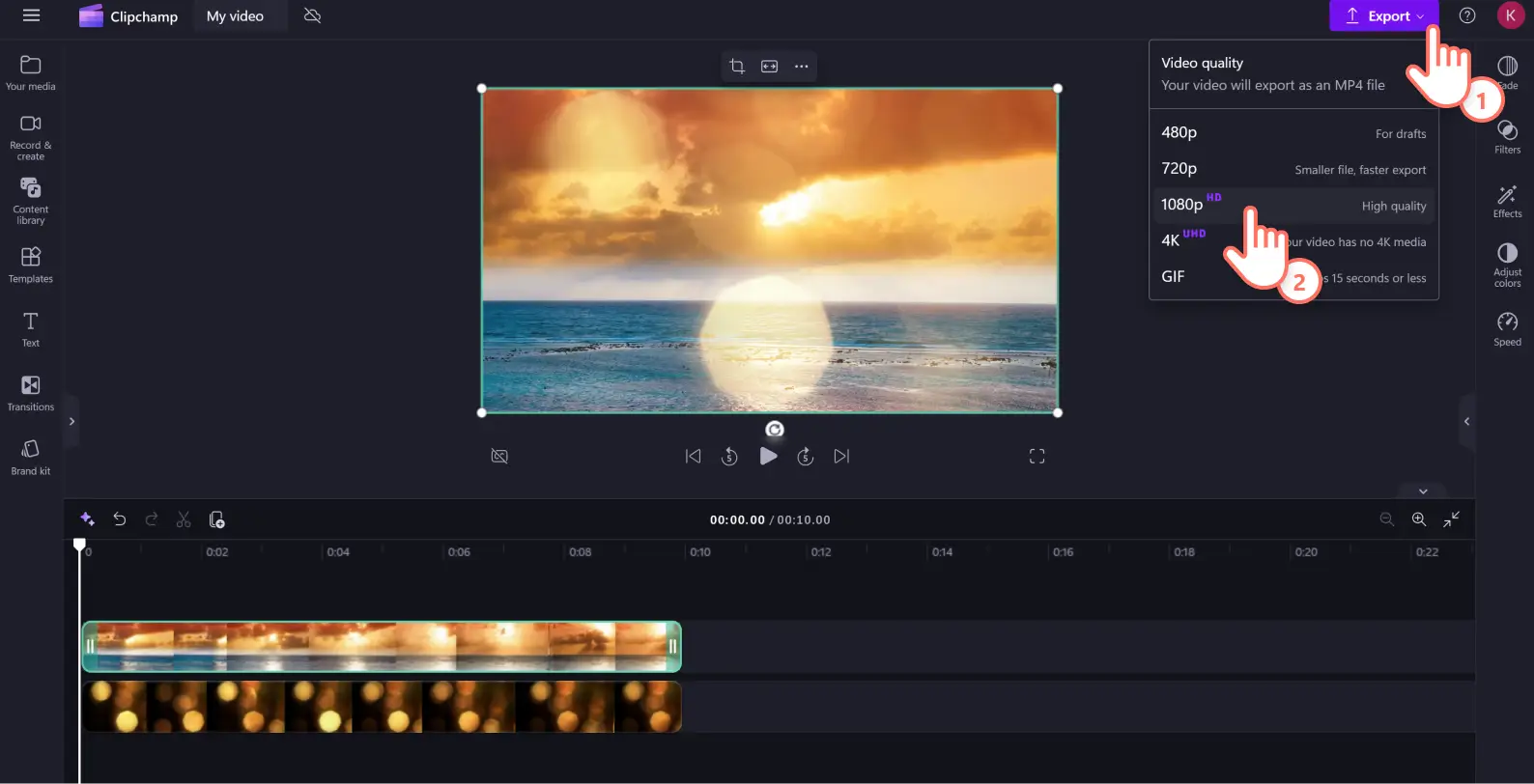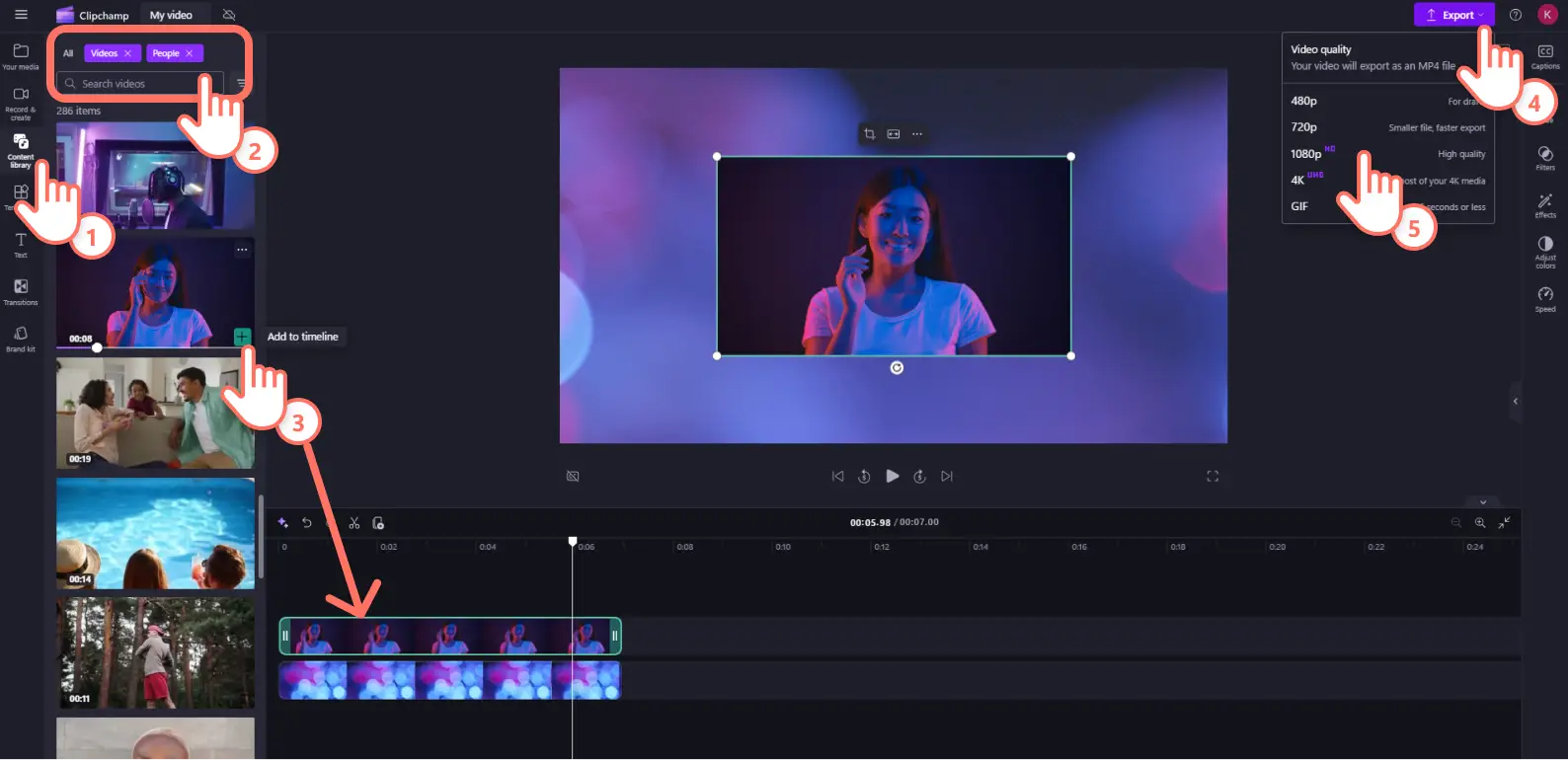"Attenzione! Gli screenshot in questo articolo provengono da Clipchamp per account personali. Gli stessi principi si applicano agli account Clipchamp per il lavoro e per gli istituti di istruzione."
In questa pagina
L’effetto bokeh aggiunge immediatamente un aspetto cinematografico a una clip.La limitata profondità di campo e sfocatura dell’effetto bokeh “ammorbidisce” una scena o concentra l’attenzione su un soggetto o sullo sfondo.Per presentazioni con foto, intro per YouTube o video di nuovi prodotti, aggiungi un tocco estetico professionale con le varie sovrimpressioni bokeh gratuite di Clipchamp, senza bisogno di scaricare niente.
Trova effetti luce, una spruzzata di glitter o stelle delicate e sfocate da aggiungere al tuo video e abbinali a tranquille melodie con licenza a titolo gratuito e filtri per dare una marcia in più allo stile della tua creazione.
Continua a leggere per trovare suggerimenti, contenuti o idee per video bokeh e scoprire come aggiungere un effetto bokeh in modo gratuito con Clipchamp.
Come creare un effetto bokeh per un video completo in Clipchamp
Passaggio 1. Importa i tuoi file multimediali o aggiungi video d’archivio
Per importare i tuoi file multimediali, fai clic sul pulsante Importa elementi multimediali nella scheda I tuoi file multimediali nella barra degli strumenti. Sfoglia i file del computer, importa video dal tuo smartphone o connettiti a OneDrive per importarli.
Puoi anche iniziare con un video o un’immagine d'archivio. Fai clic sulla scheda Raccolta contenuto nella barra degli strumenti per sfogliare la raccolta di video e immagini con licenza a titolo gratuito e selezionare l’elemento visuale perfetto per te.Inserisci parole chiave nella ricerca oppure sfoglia le categorie di video e immagini in base ad argomento o genere.Trascina e rilascia le tue risorse nella timeline per iniziare l'editing con l'effetto bokeh.
Passaggio 2. Aggiungi l'effetto bokeh usando un video d'archivio
Fai clic sulla scheda Raccolta contenuto nella barra degli strumenti e poi sulla freccia a discesa, seleziona video e quindi digita ‘bokeh’ nella barra di ricerca.Sfoglia le opzioni d’archivio di filmati bokeh per scegliere quello più adeguato e poi trascina la selezione sulla timeline sotto la risorsa video principale.
Per applicare l'effetto bokeh, fai clic sulla risorsa video o sull’immagine nella timeline, poi sulla scheda Ritocca colori nel pannello delle proprietà. A questo punto, fai clic sull'opzione Modalità Blend, quindi sullo schermo.
Per regolare l'aspetto della sovrimpressione bokeh, utilizza i cursori per esposizione, contrasto, saturazione, temperatura e trasparenza. In caso di errori, ti basta fare clic sul pulsante di ripristino per tornare allo stato originale del video.
Passaggio 3.Crea l'anteprima e salva il video
Prima di salvare il tuo video con effetto bokeh, assicurati di visualizzare l'anteprima facendo clic sul pulsante di riproduzione. Quando è tutto pronto, fai clic sul pulsante Esporta e seleziona una risoluzione video. Per ottenere la migliore qualità, consigliamo di salvare tutti i video con una risoluzione di 1080p HD. Gli abbonati possono salvare in 4K.
Scopri lo strumento di miglioramento video di Clipchamp per utilizzare altre tecniche di correzione dei colori o per applicare filtri. Per ulteriore aiuto con tecniche di video editing o di correzione della luminosità, scopri questo video di esercitazione su YouTube.
Come aggiungere video a uno sfondo bokeh
Puoi anche utilizzare l’effetto bokeh per creare sfondi perfetti su cui aggiungere un video in sovrimpressione utilizzando la tecnica picture-in-picture. Puoi scegliere tra i vari stili di sfondo con licenza a titolo gratuito della raccolta contenuto. Sfoglia le raccolte in base al genere (ad esempio natura oppure videogiochi) o utilizza la barra di ricerca per trovare una categoria con parole chiave.
Se vuoi creare un video di intro o outro di YouTube, un biglietto di auguri di compleanno virtuale o un video promozionale dallo stile cinematografico, scopri il video di esercitazione qui sotto.
Fai clic sulla scheda Raccolta contenuto.Digita ‘bokeh’ nella barra di ricerca, scegli un video bokeh per il tuo sfondo e poi trascina la selezione sulla timeline.
Importa il secondo video, quindi trascinalo sulla timeline sopra lo sfondo bokeh.
Fai clic sul pulsante Picture-in-picture nella barra degli strumenti mobile per creare video in sovrimpressione.
Ritaglia a mano libera e ridimensiona il video in base alle tue preferenze.
Salva il video con lo sfondo bokeh.
10 semplici idee per video utilizzando l’effetto bokeh
Vediamo alcune idee di video utili per chi è alle prime armi e adatte per i post con video sui social media.
Cattura l'essenza del giorno e della notte, le luci della città o la tranquillità della natura in un vlog.
Crea uno sfondo delicato ed esteticamente piacevole in video di presentazione con immagini.
Attira l'attenzione del pubblico e mostra i dettagli specifici di un prodotto in video dimostrativi e recensioni di prodotti.
Utilizza l'effetto sfondo bokeh per creare uno sfondo verde che cattura l’attenzione durante un colloquio o una chiamata virtuale.
Applica un filtro da sogno ai video musicali o di danza per accentuare l’effetto artistico e drammatico delle scene.
Migliora l’effetto degli elementi naturali in un video di highlight di viaggi aggiungendo raggi del sole, riflessi su uno specchio d’acqua o luccichio delle stelle.
Aggiungi sovrapposizioni natalizie come fiocchi di neve in biglietti d’auguri virtuali o annunci di vacanze.
Dai alla tua versione di un video di tendenza su TikTok di un festival estivo un effetto cinematografico da sogno.
Rendi il video promozionale della tua azienda più elegante e interessante e cattura l’attenzione dei destinatari in pochi secondi.
Aggiungi un tocco di magia ai montaggi video di occasioni speciali come matrimoni o cerimonie di laurea.
Dai post con video sui social media ai video di YouTube, utilizza l'effetto bokeh per creare video accattivanti ed esteticamente piacevoli. Non dimenticare di aggiungere titoli animati e di migliorare ulteriormente le tue clip video con filtri.
Scopri i modi più semplici per rendere più artistici i tuoi video come correzione dei colori o creazione di effetti doppia esposizione.
Crea oggi video con effetto bokeh con Clipchamp gratuitamente oppure scarica l'app di Windows Microsoft Clipchamp.